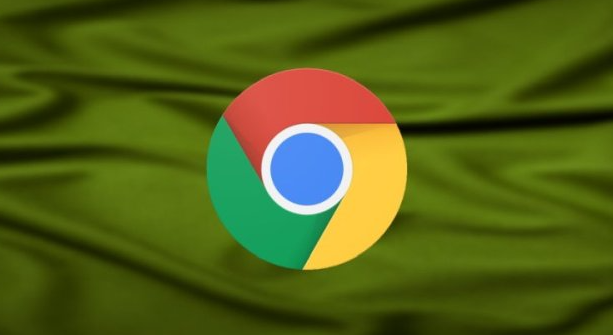内容介绍

安装Google浏览器并设置插件管理功能可按以下步骤进行。
一、安装Google浏览器
1. 下载浏览器安装包:打开电脑自带的浏览器,在地址栏输入`https://www.google.com/intl/zh-CN/chrome/`,进入谷歌浏览器官方网站。点击页面上的“下载Chrome”按钮,浏览器会自动识别你的操作系统,并提供相应的下载链接。点击下载链接,开始下载安装包。
2. 运行安装程序:下载完成后,找到下载的安装包文件,通常在浏览器的下载文件夹中。双击安装包文件,启动安装向导。按照安装向导的提示,逐步进行操作。一般情况下,保持默认设置即可,如安装路径等。如果有特殊需求,也可以根据自己的需要进行调整。
3. 完成安装:点击“安装”按钮后,等待安装程序完成所有的安装步骤。安装完成后,可以选择立即启动Google浏览器,也可以在安装完成后手动打开。
二、设置插件管理功能
1. 打开浏览器设置:启动Google浏览器后,点击右上角的三个点图标,选择“设置”选项,进入浏览器的设置页面。
2. 进入扩展程序管理页面:在设置页面中,向下滚动,找到“高级”选项并展开。在“高级”选项中,点击“扩展程序”选项,进入扩展程序管理页面。
3. 管理已有插件:在扩展程序管理页面中,可以看到已经安装的插件列表。对于不需要的插件,可以点击插件右侧的“移除”按钮进行卸载。对于需要管理的插件,可以进行启用、禁用或配置等操作。点击插件右侧的“详情”按钮,可以查看插件的详细信息和设置选项。
4. 安装新插件:如果要安装新的插件,可以在扩展程序管理页面中,点击“打开Chrome网上应用店”链接,进入Chrome网上应用店。在应用店中,搜索需要安装的插件,然后点击“添加至Chrome”按钮进行安装。安装完成后,插件会自动出现在扩展程序管理页面中。
5. 设置插件权限:在扩展程序管理页面中,点击需要设置权限的插件右侧的“详情”按钮,进入插件的详细信息页面。在详细信息页面中,可以看到插件的权限设置选项。根据个人需求和安全考虑,对插件的权限进行设置。例如,可以限制插件对某些网站数据的访问权限,或者禁止插件在某些网站上运行等。
6. 固定插件到工具栏:对于经常使用的插件,可以将其固定到浏览器的工具栏上,方便快速访问。在扩展程序管理页面中,点击需要固定的插件右侧的“固定”按钮,插件就会出现在浏览器工具栏中。如果要取消固定,可以再次点击“固定”按钮或右键点击插件图标,选择“从工具栏取消固定”选项。